Содержание
Создание формы подписки с помощью генератора форм
Посетитель, заинтересованный Вашим сайтом, может оставить свои данные, чтобы получать от Вас рассылку. Иными словами, клиент самостоятельно добавится в Вашу группу подписчиков. Создать форму подписки Вам поможет удобный генератор форм.
Создание формы подписки
1. В меню раздела «Маркетинг» (1) выберите пункт «Формы» (2) и, чтобы добавить новую форму, нажмите кнопку «Добавить форму» (3).
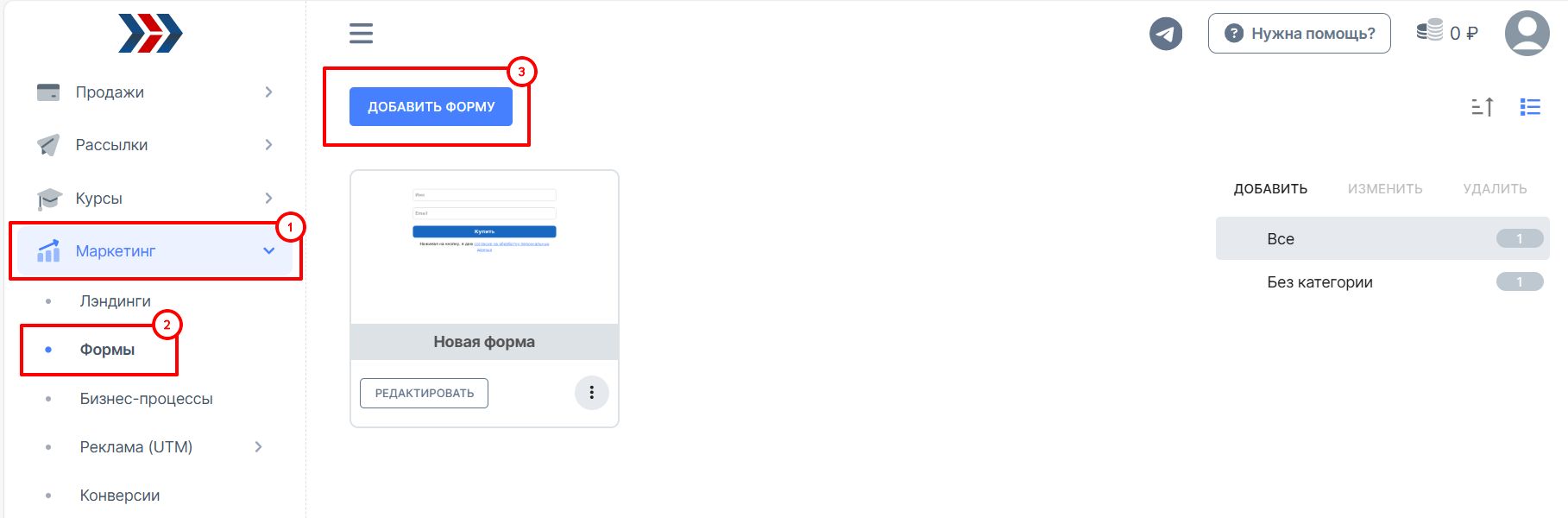
После нажатия на кнопку "Добавить форму", откроется окно, с готовыми шаблонами форм, при необходимости, Вы можете добавить нужную:
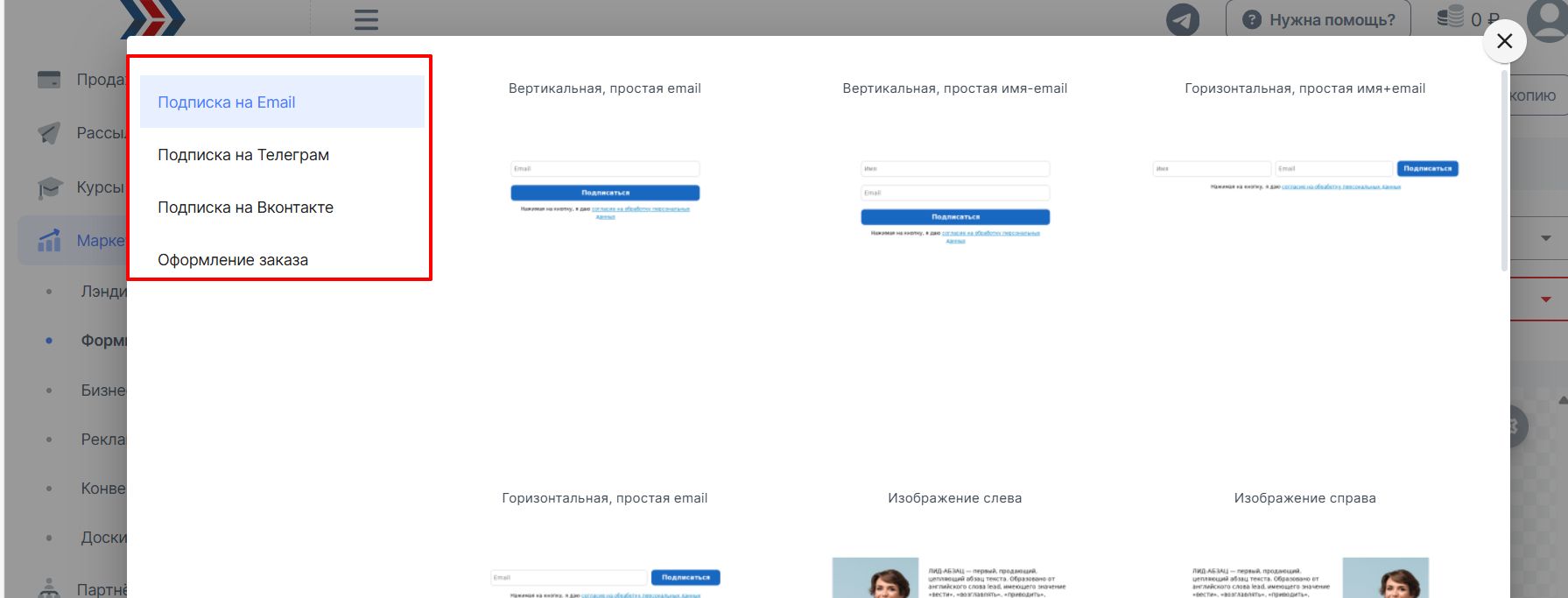
2. Заполните следующие поля:
- Название формы.
- Служебное описание (при необходимости).
- Тип формы.
- Группа подписчиков - выберите из списка группу подписчиков, в которую будет записан пользователь, подписавшийся через эту форму.
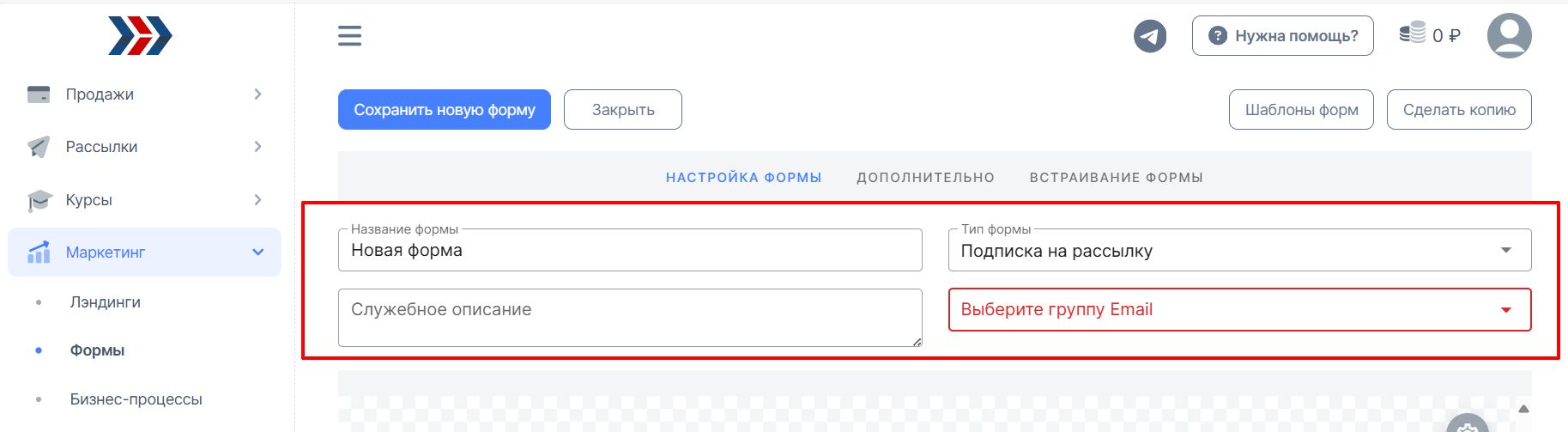
Как создать группу подписчиков подробно описано здесь: Создание группы подписчиков | Автовебофис документация (autoweboffice.com)
3. Переходим к редактированию формы:
- Для добавления полей нажмите на "+" (1) и выберите какое поля хотите вставить (2):
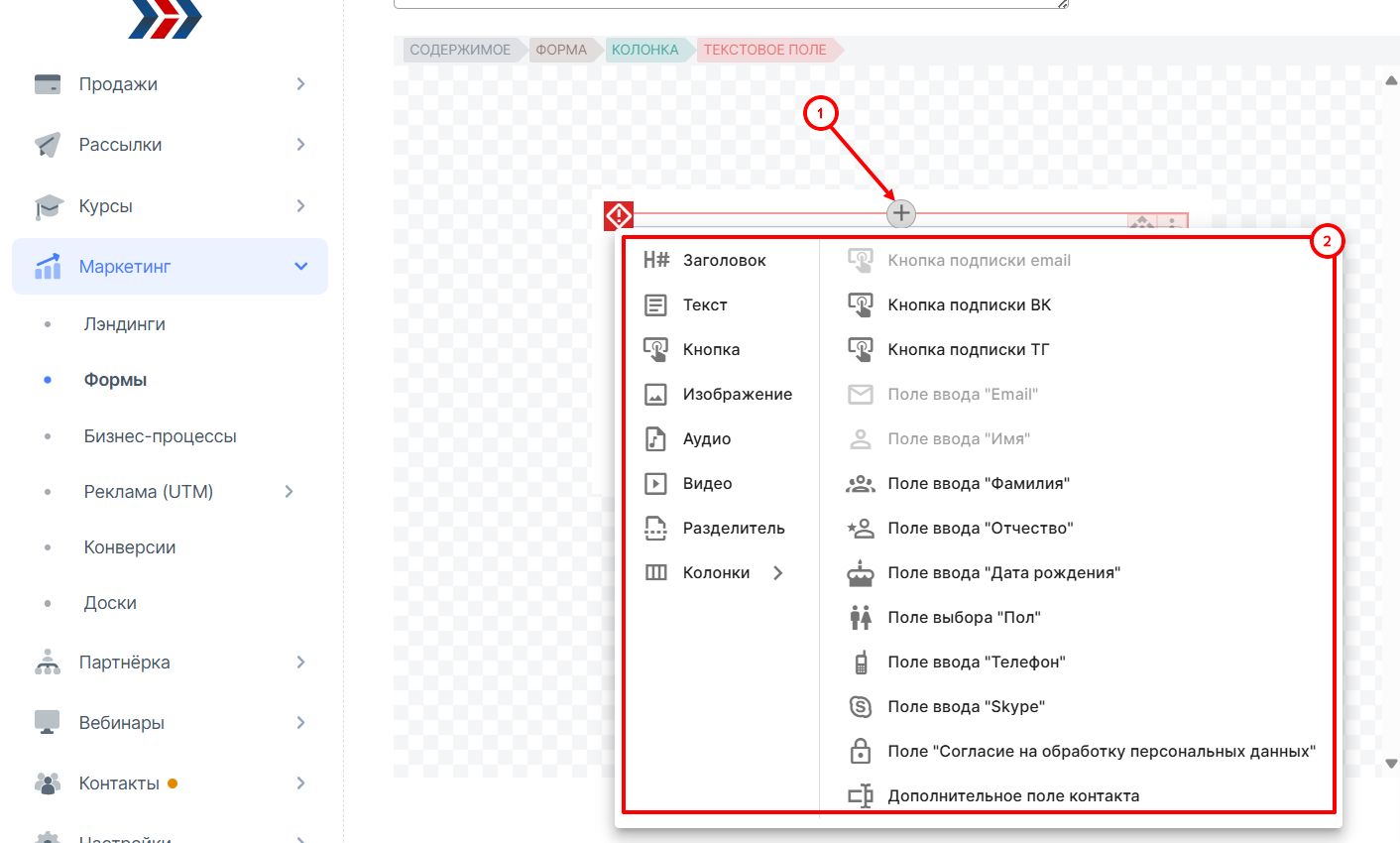
Данные из собранных полей, хранятся в карточке контакта.
Вы можете отредактировать кнопку отправки формы (чтобы начать редактирование - кликните по кнопке "Подписаться"):
- отредактировать надпись кнопки;
- выбрать шаблон кнопки;
- выбрать иконку кнопки;
- отредактировать размер кнопки, шрифт, фон, рамку и т.д.Редактирование фона, шрифта, отступа и т.д.

Вы можете отредактировать фон, шрифт, отступ и т.д. в форме:
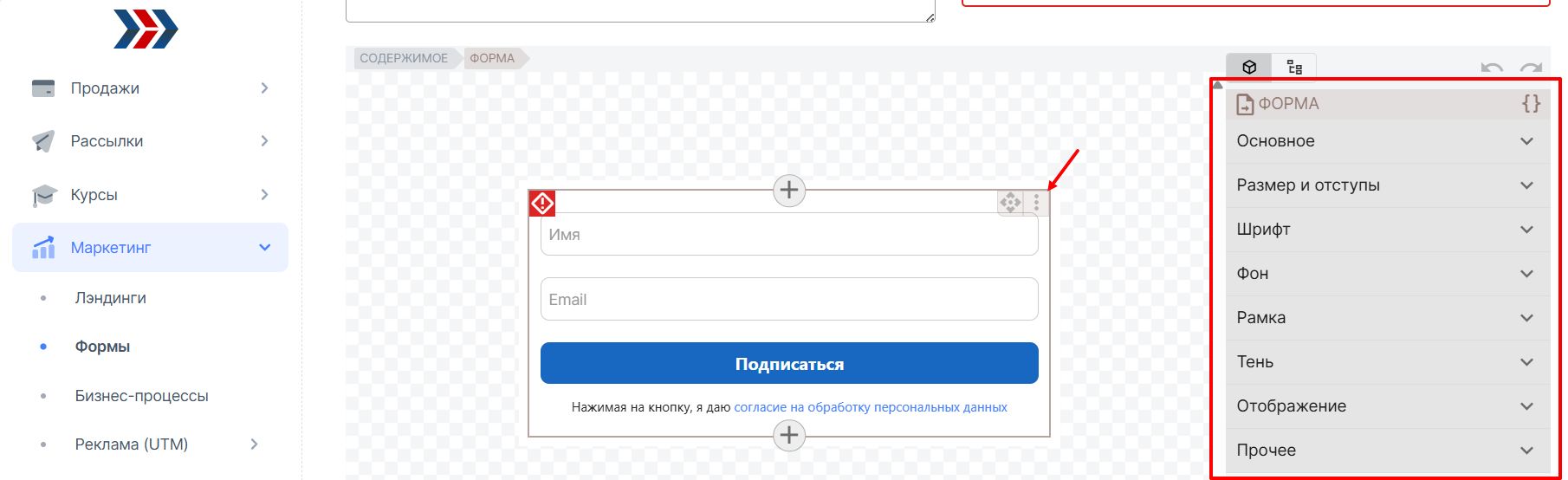
4. По завершению редактирования формы обязательно сохраните изменения - нажмите на кнопку «Сохранить новую форму».
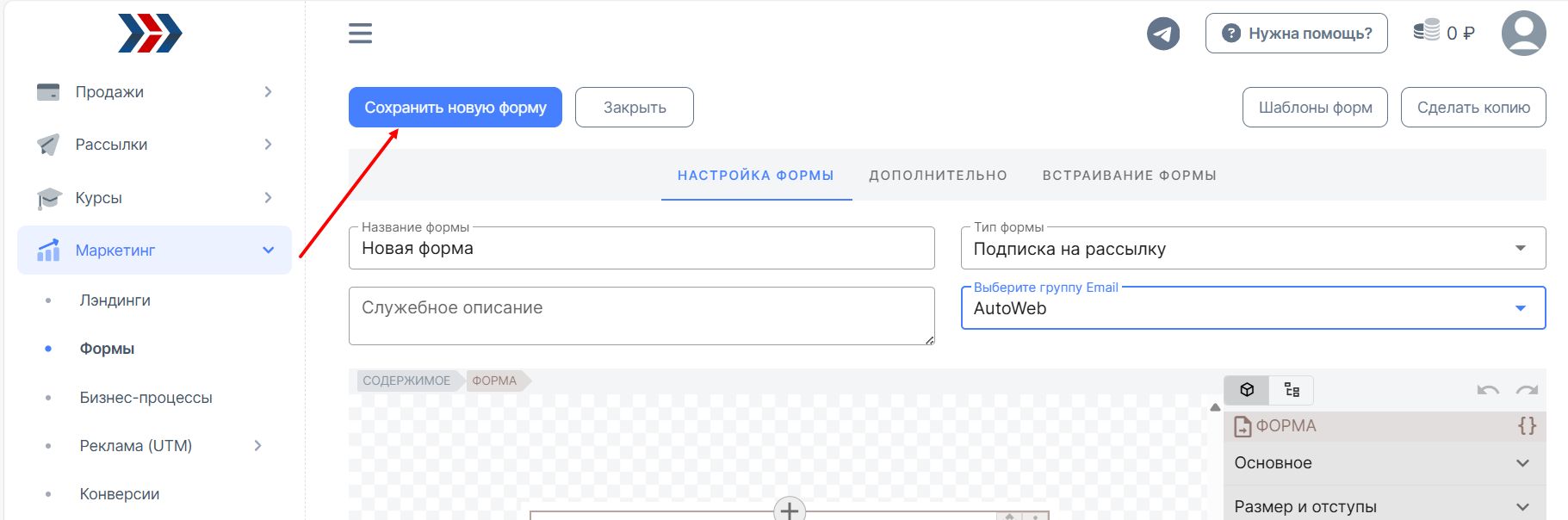
5. И, наконец, скопируйте ссылку на форму для размещения настроенной формы на Вашем сайте, либо на подходящей рекламной площадке.
Как встраивать созданную форму, подробно описали здесь: Встраивание формы | Автовебофис документация (autoweboffice.com)
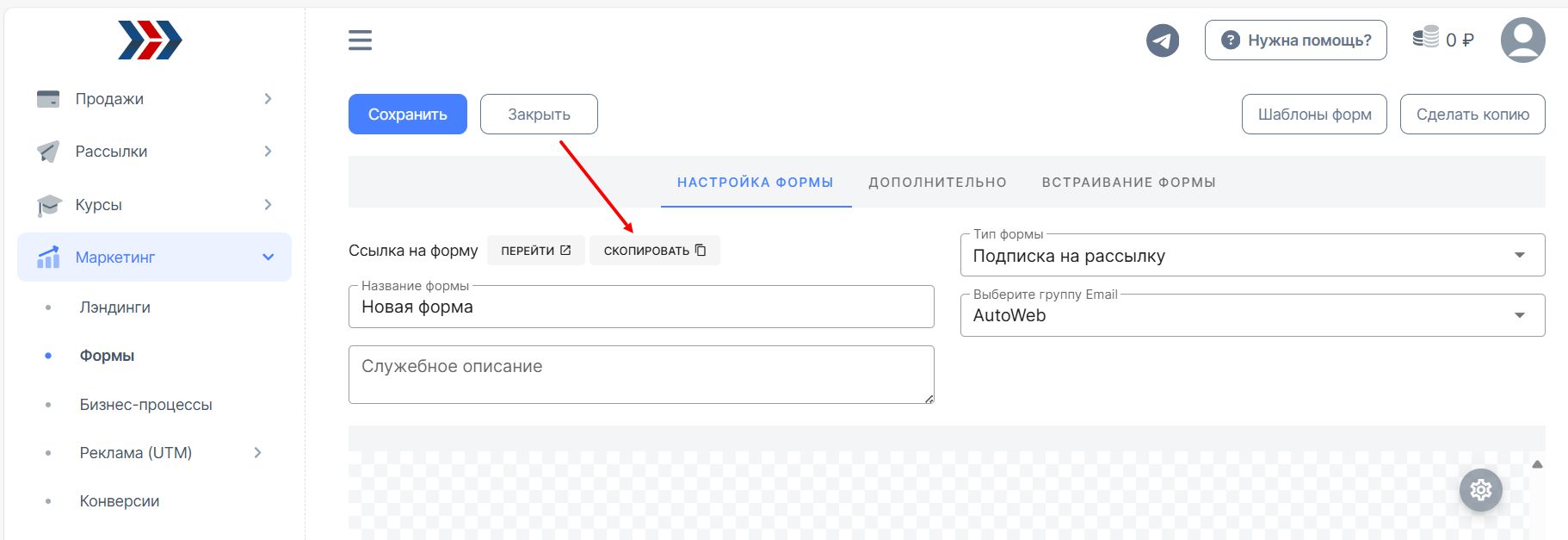
Форма "Заказ товара"
Размещайте простую форму заказа, чтобы клиент мог получить желаемое быстро и с минимальными усилиями.
1. Переходим в раздел Маркетинг (1) - Формы (2) и нажимаем кнопку "Добавить форму" (3):
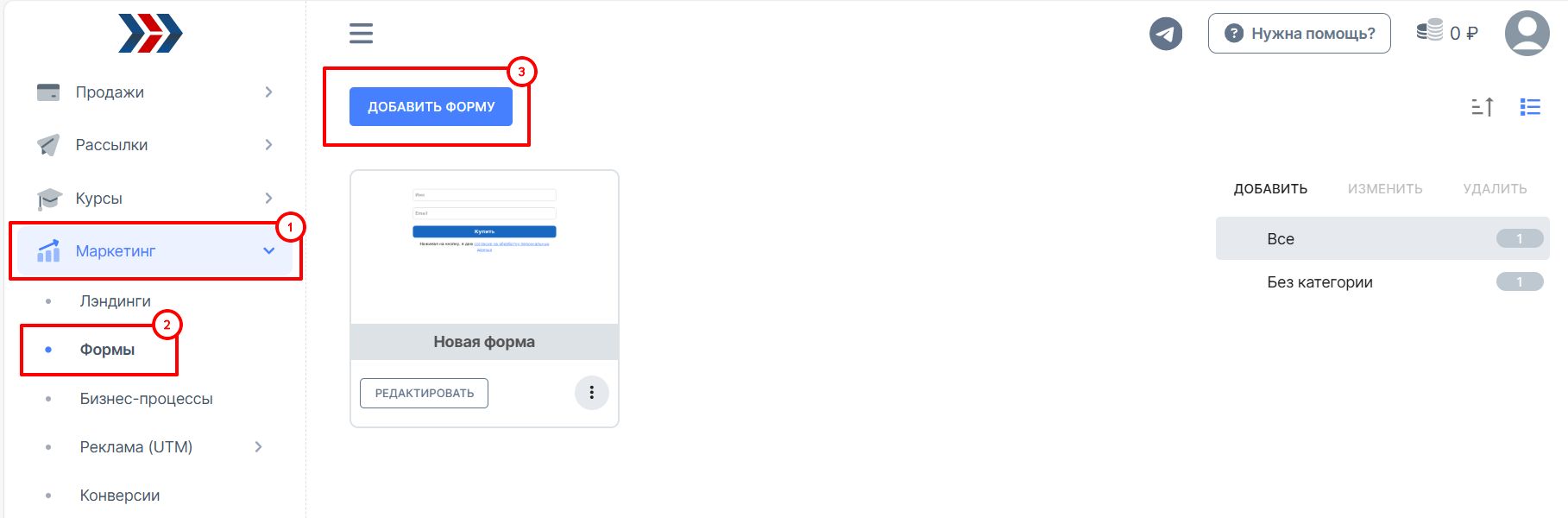
2. Выбираем тип формы "Заказ товара":
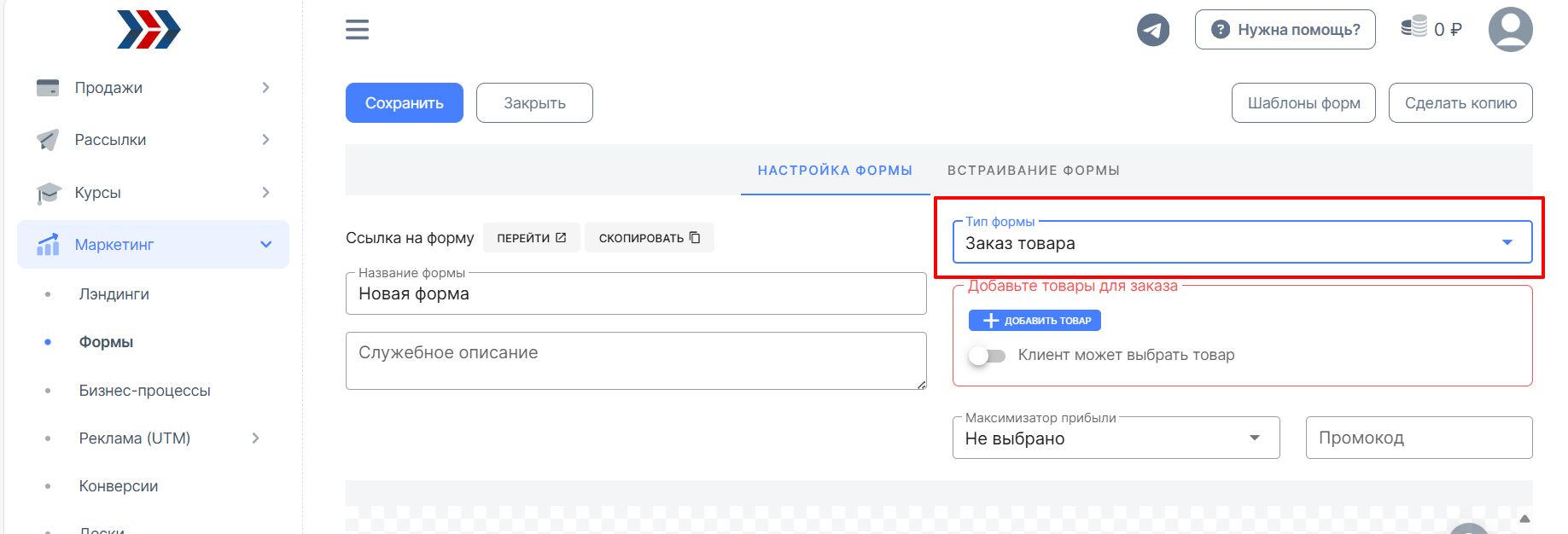
3. Выбираем товар, который потенциальный покупатель будем заказывать, и при необходимости, Вы можете указать количество.
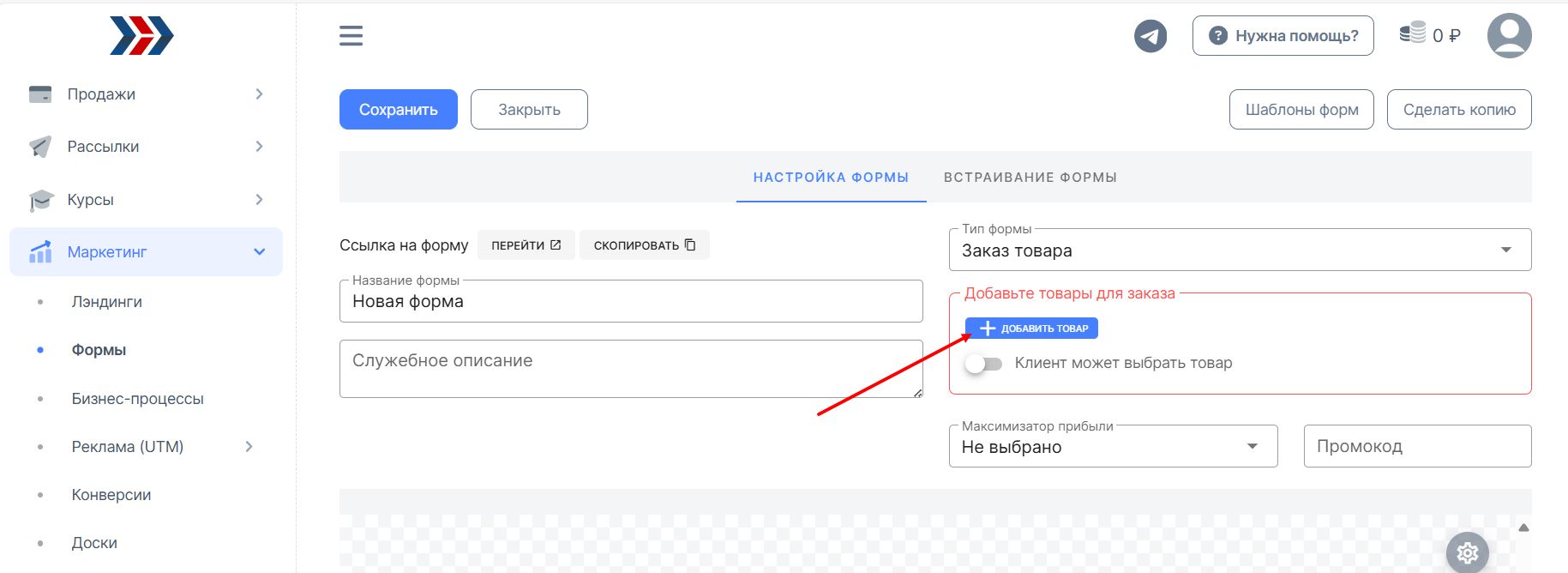
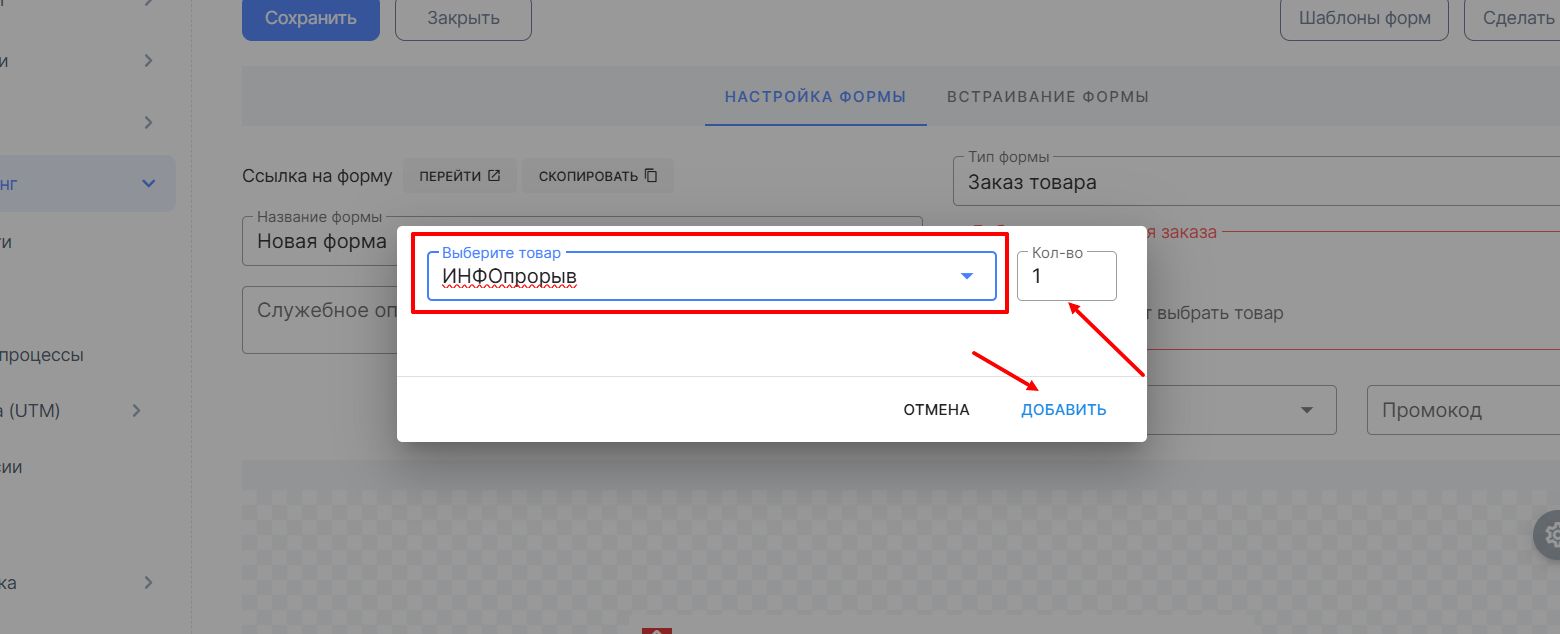
4. "Максимизатор прибыли" - предлагает пользователю, выписывать счёт на один товар + предлагает купить с ним ещё какой-либо товар, вместе с этим, с какой-то небольшой скидкой (т.е. сделать автоматическую допродажу)
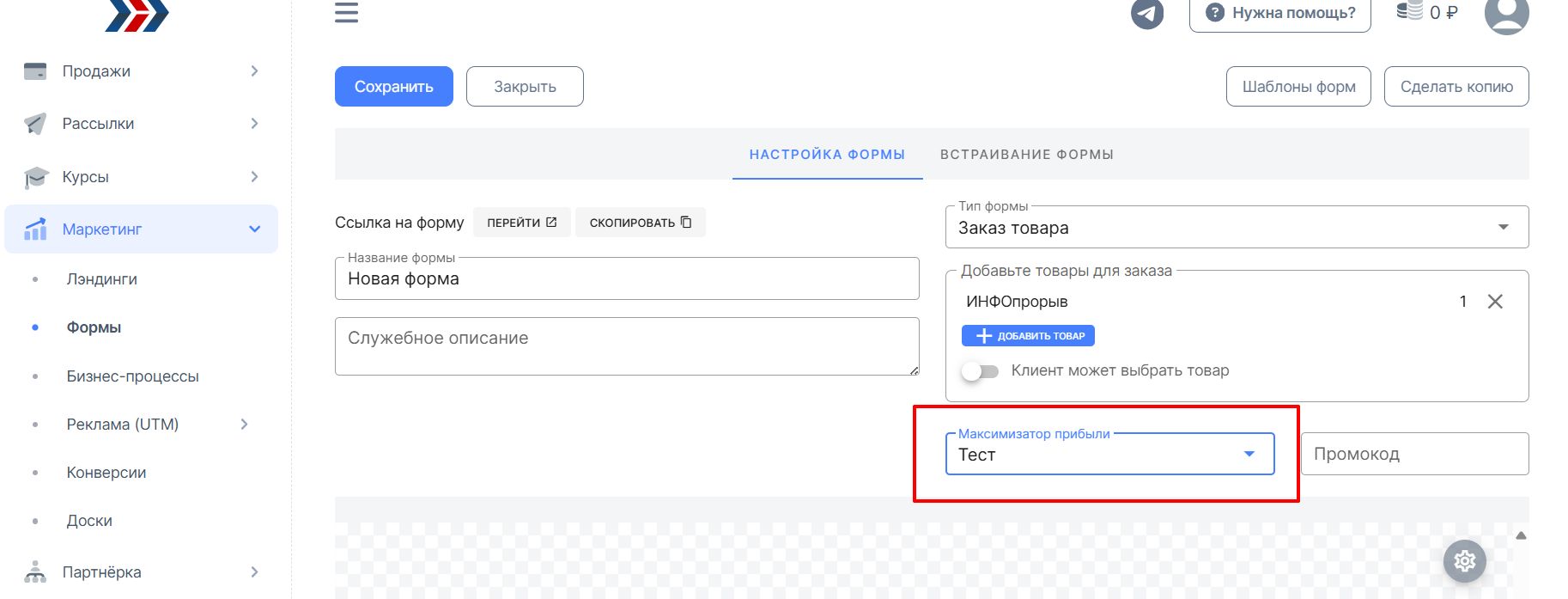
5. При необходимости, Вы можете отредактировать форму (писали об этом выше).
6. После внесённых изменений нажмите кнопку "Сохранить".

Форма "Сбор дополнительных контактных данных"
Форму "досбора" можно использовать только на страницах в тексте уроков в курсах в ЛК или в тексте писем после покупки.
Данная форма работает на «досбор» таким образом, чтобы система могла «увидеть» какой контакт вводит данные и дособирать в карточку контакта данные, которых не было.
1. Перейдите в раздел Маркетинг (1) - Формы (2) - Добавить форму (3)
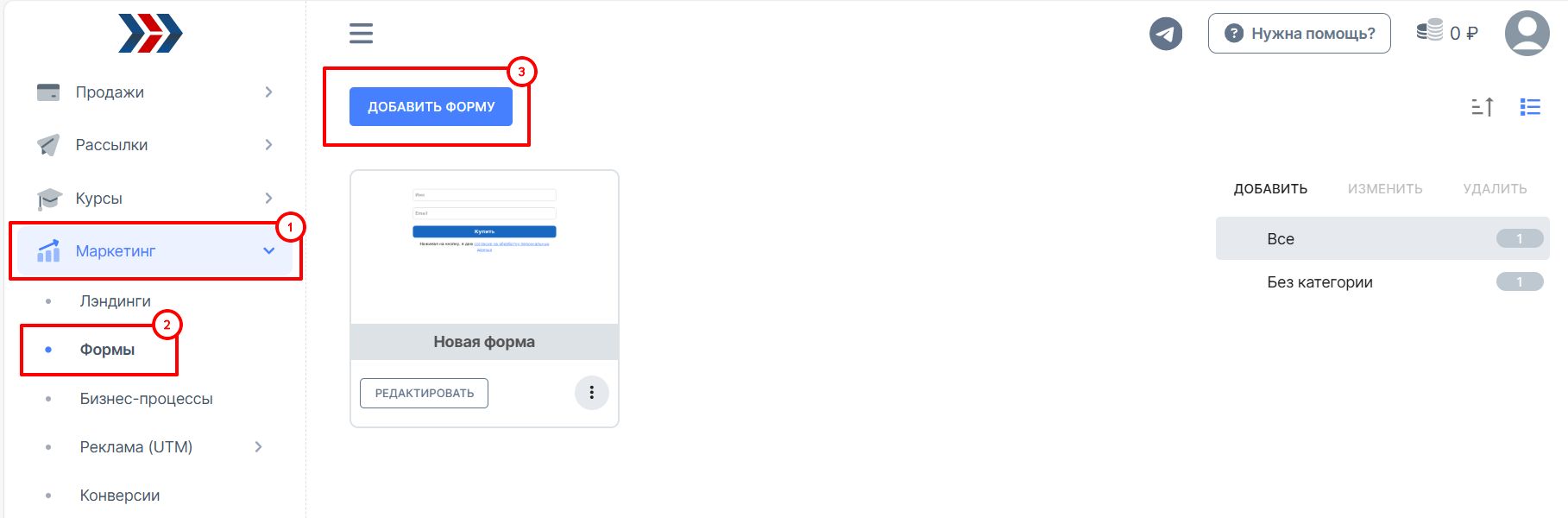
2. Выбираем тип формы "Сбор дополнительных контактных данных":
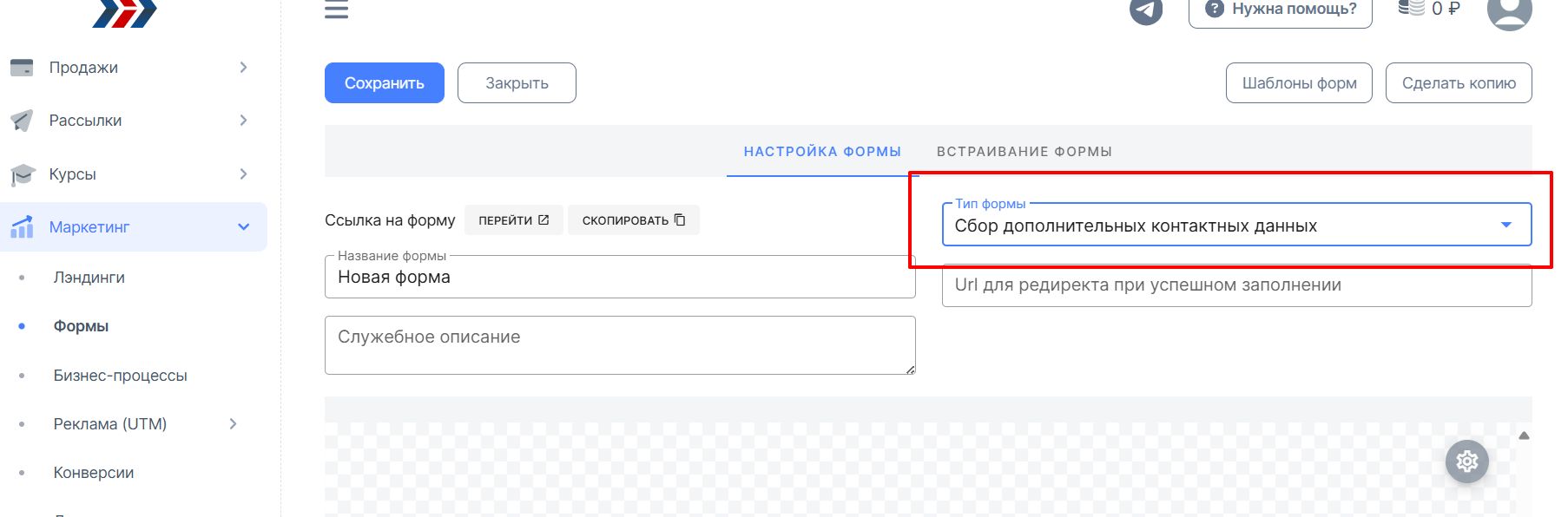
3. При необходимости редактируем и нажимаем на кнопку "Сохранить":
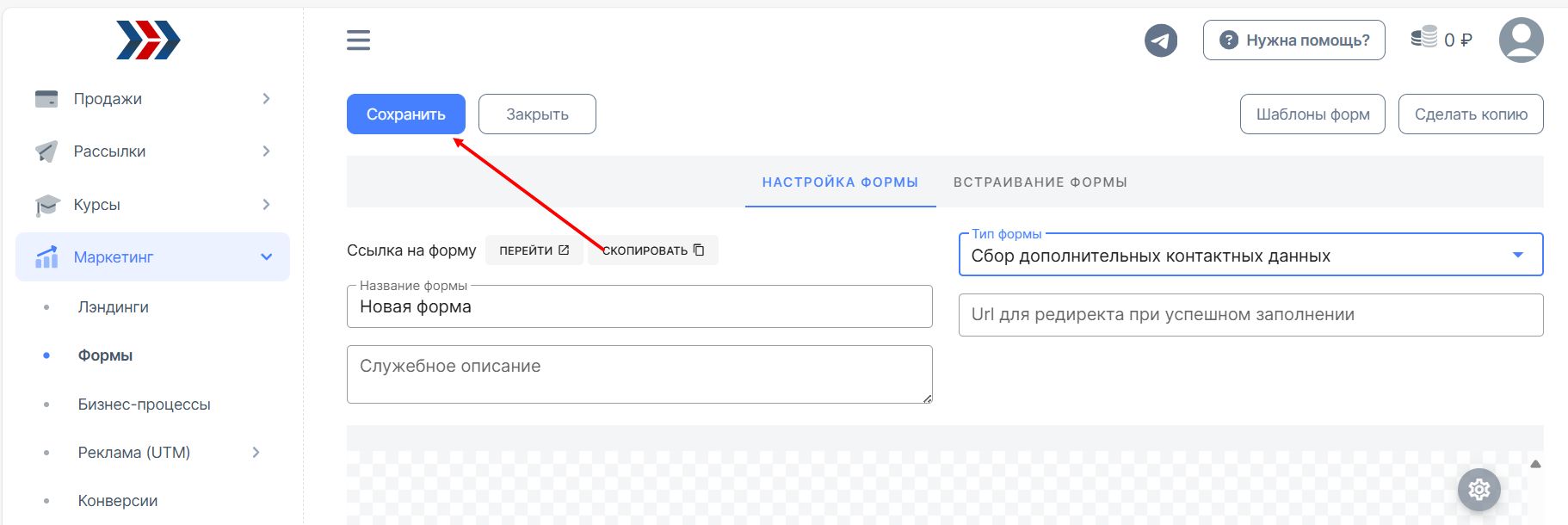
Формы подписки на ВК и Telegram, с "досбором" email.
Форма, которая позволяет не собирать отдельно email при подписках на Telegram/ВК, а дособирать email в одной форме подписки, в один клик.
Можно в одной форме собрать и email и Telegram или и email и ВК подписчика.
1. В разделе Маркетинг (1) выбираем Формы (2) и нажимаем на кнопку "Добавить форму" (3)
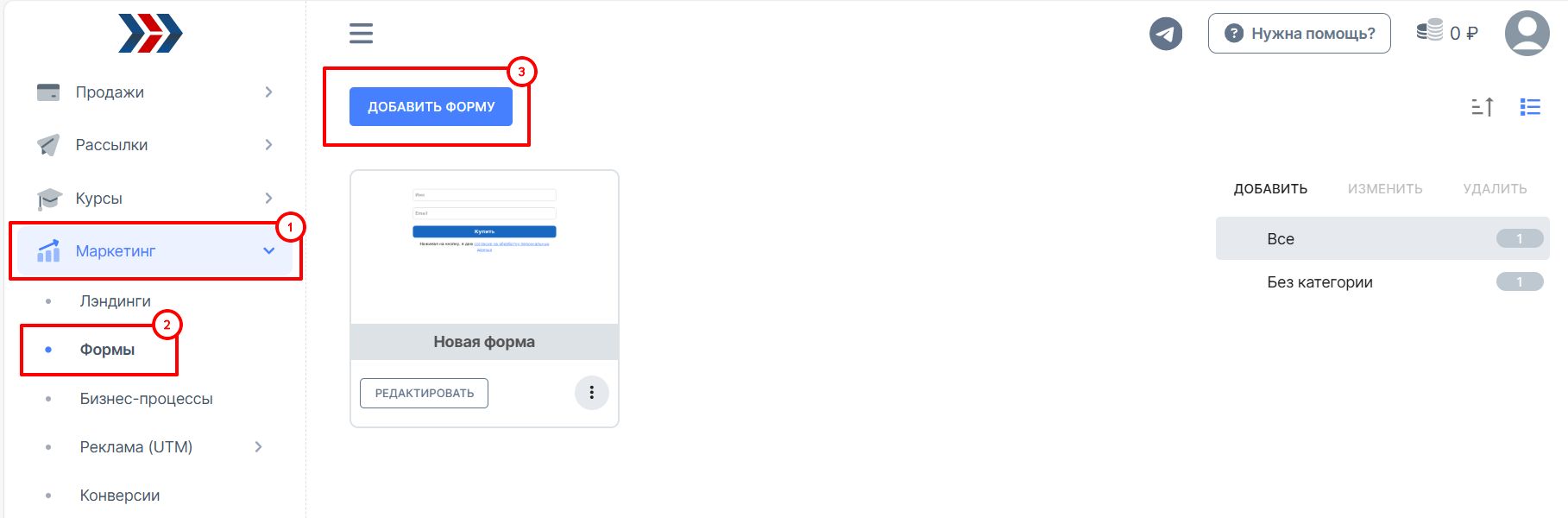
2. В открывшемся окне, выбираем форму, из готовых шаблонов для досбора данных (показываем на примере ТГ+email):
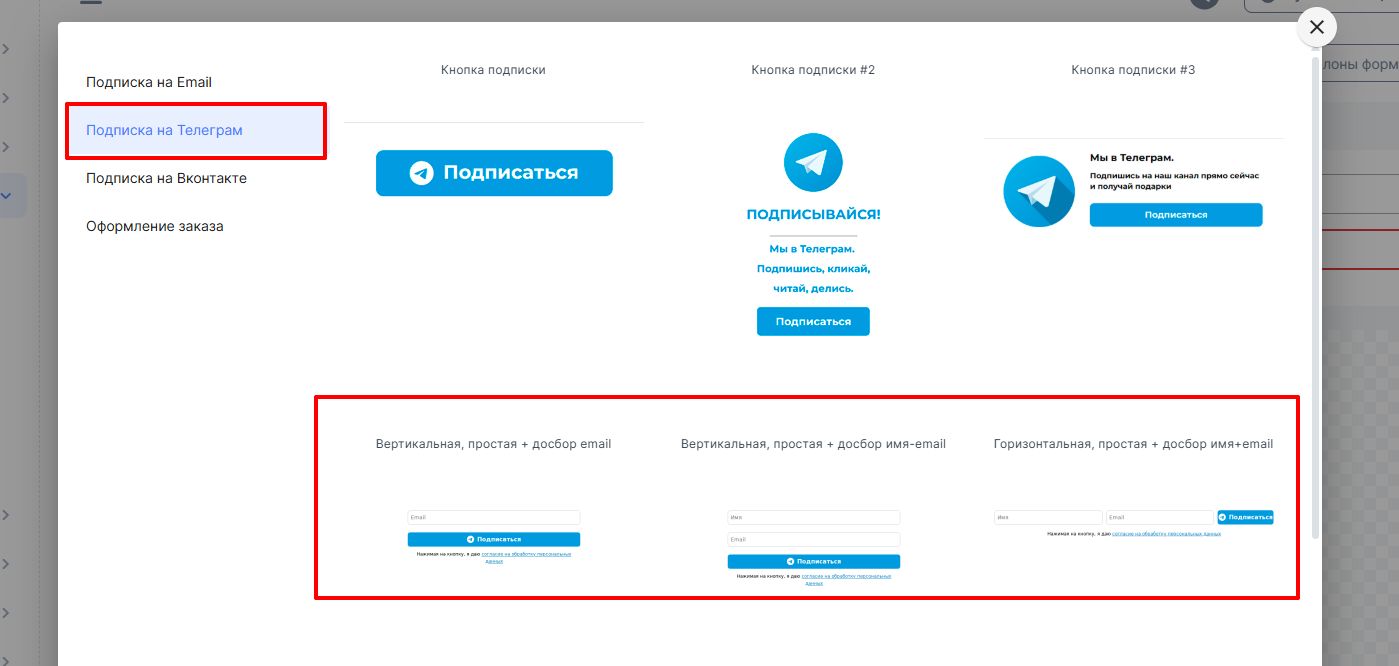
3. Кликаем на нужную форму:
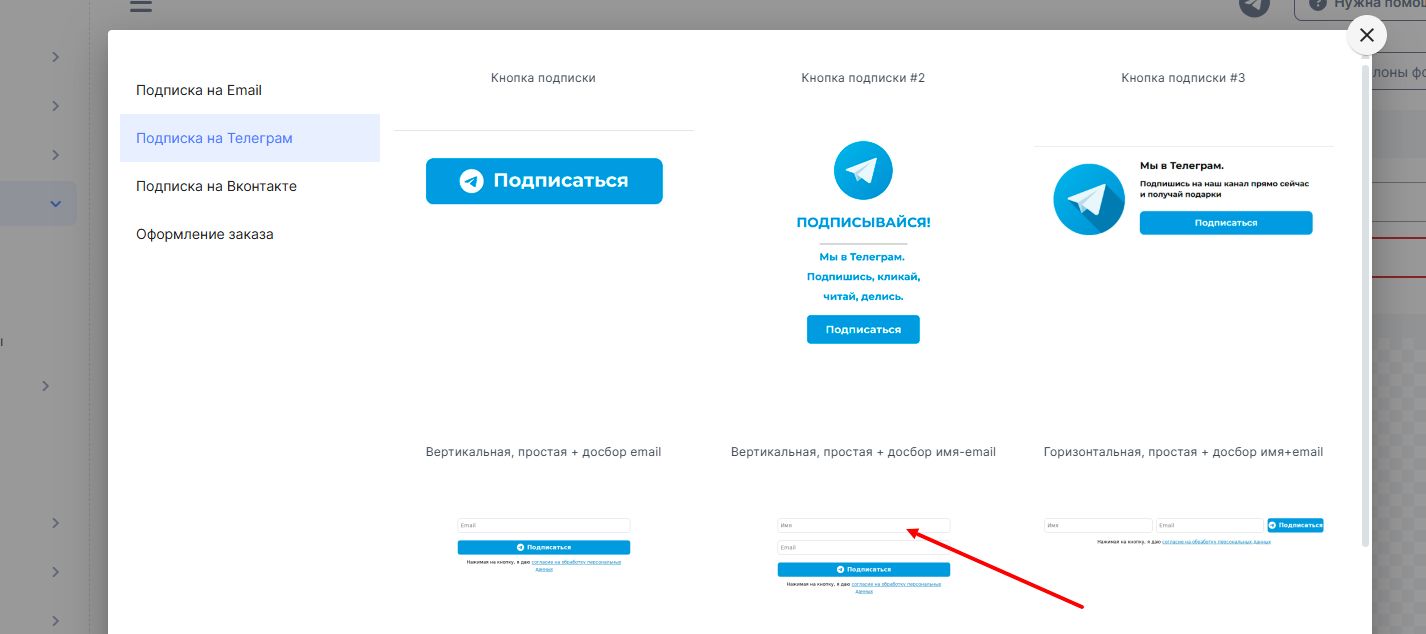
4. Выберите группы подписчиков email (1), в которую будут попадать контакты, после подписки/заполнения формы и выберите Телеграм бота (2):
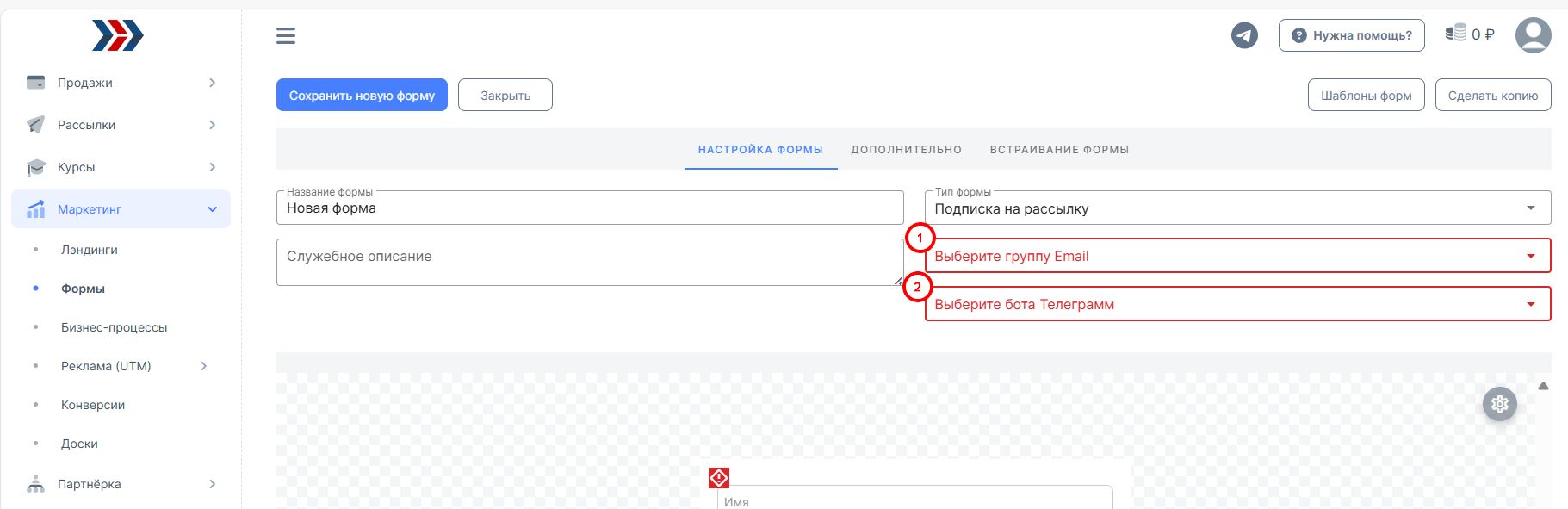
При необходимости отредактируйте форму и нажмите кнопку "Сохранить новую форму":
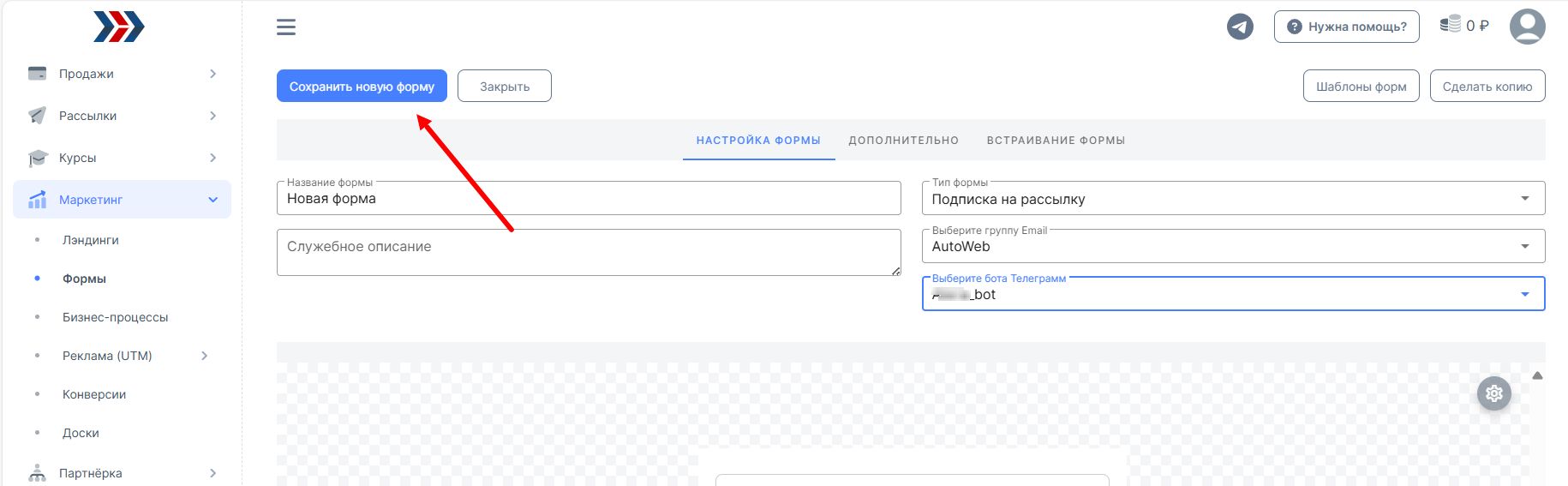
В форме может быть одно поле для email и кнопка для подписки на Telegram, например.
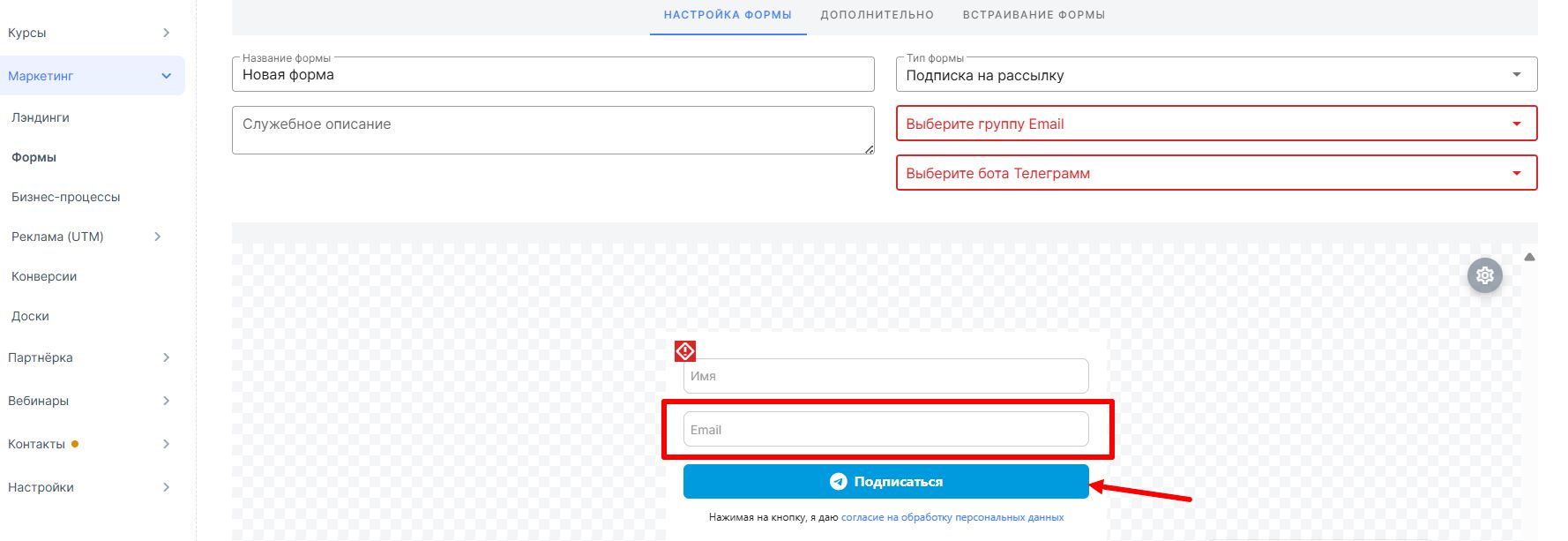
Далее, при подписке, человек вводит в поле свой email, а при клике на кнопку подписки подписывается на Telegram и в базу его контакты попадают в одну карточку сразу Telegram + email.
Аналогично для подписки ВКонтакте+email.
Создание дополнительных полей.
Благодаря дополнительным полям, можно запрашивать и использовать дополнительные пользовательские данные.
С помощью собранных данных в форме, Вы можете:
- делать выборки по ним, для анализа/статистики;
- использовать их в рассылках;
- запрашивать обновление этих данных у учеников.
Чтобы можно было использовать дополнительные поля в формах, их нужно добавить. Для этого:
1. Перейдите в раздел Контакты (1) - > Дополнительные поля (2) - > Создать (3)
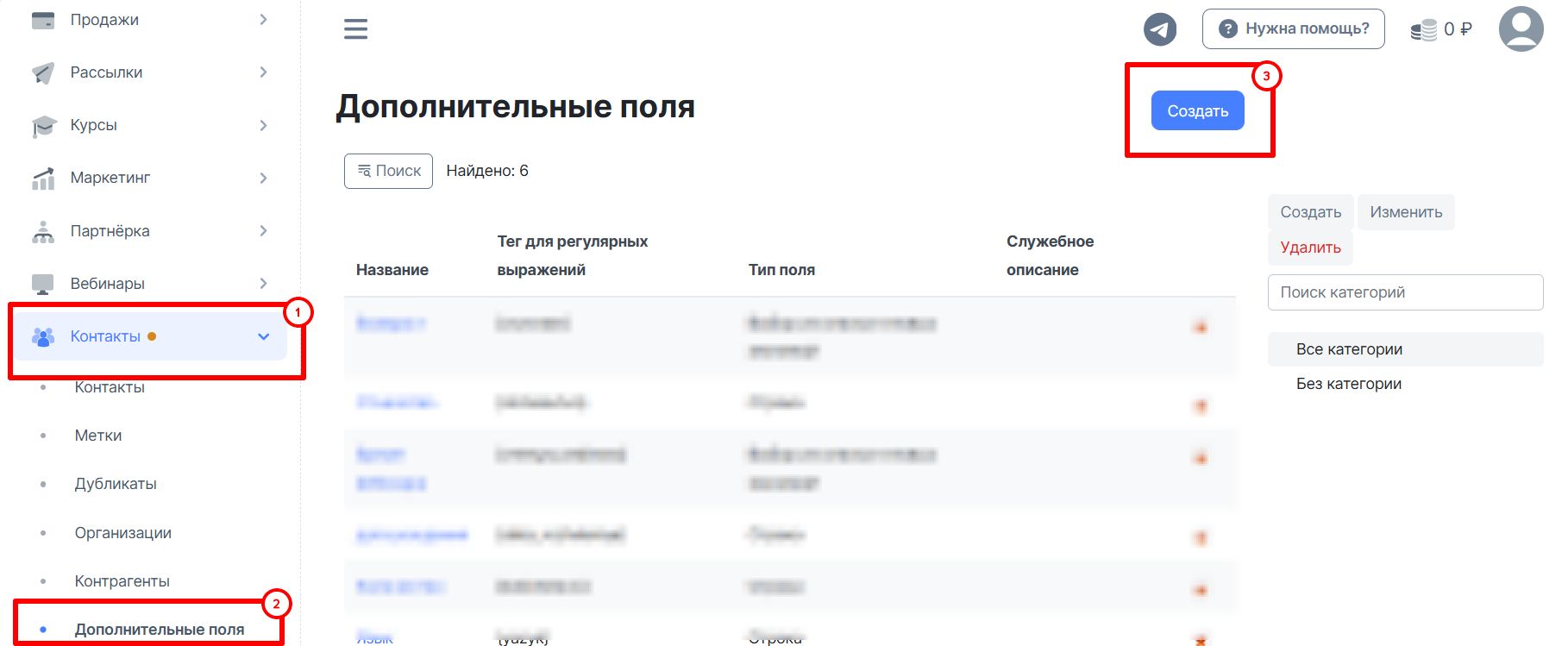
2. В появившемся окне, заполните поля:
- название (1);
- тег для регулярных выражений (2) - его можно будет использовать в рассылках и блоках процессов при отправке сообщений/писем;
- служебное описание (3).
- тип поля (4).
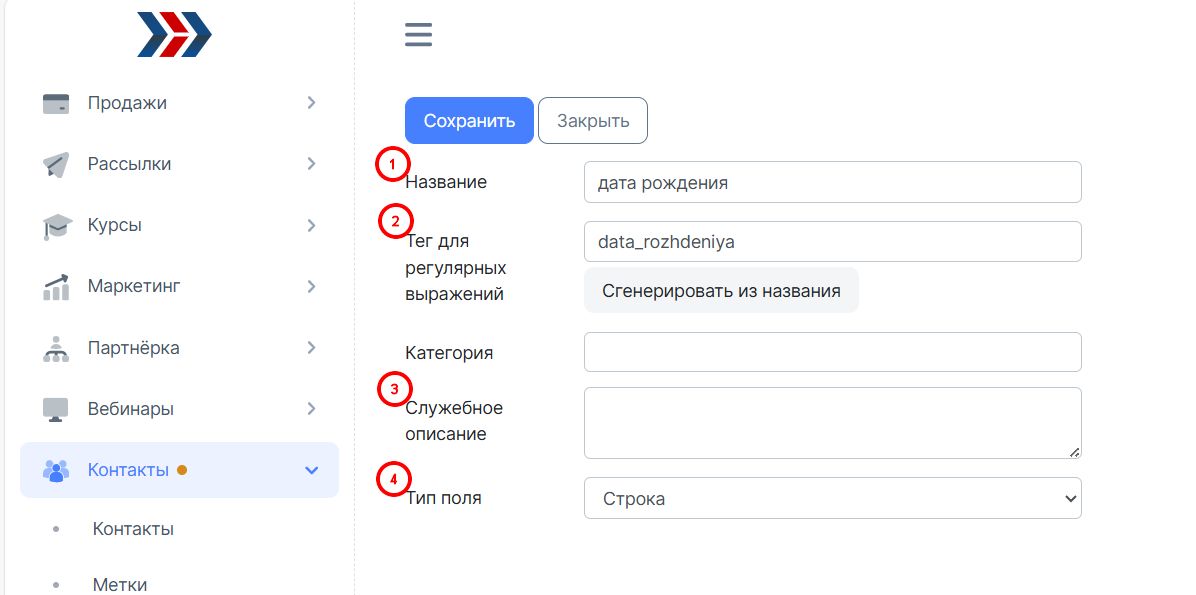
3. После заполнения полей, нажмите кнопку "Сохранить".
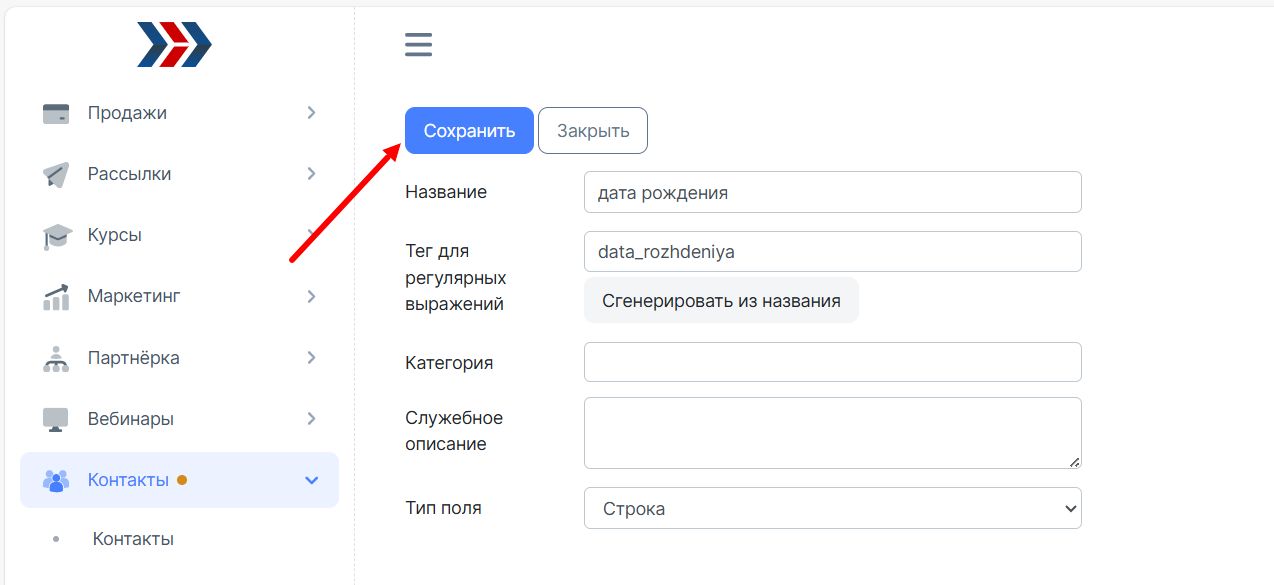
4. Переходим в раздел Маркетинг (1) - Формы (2) - Добавить форму (3)
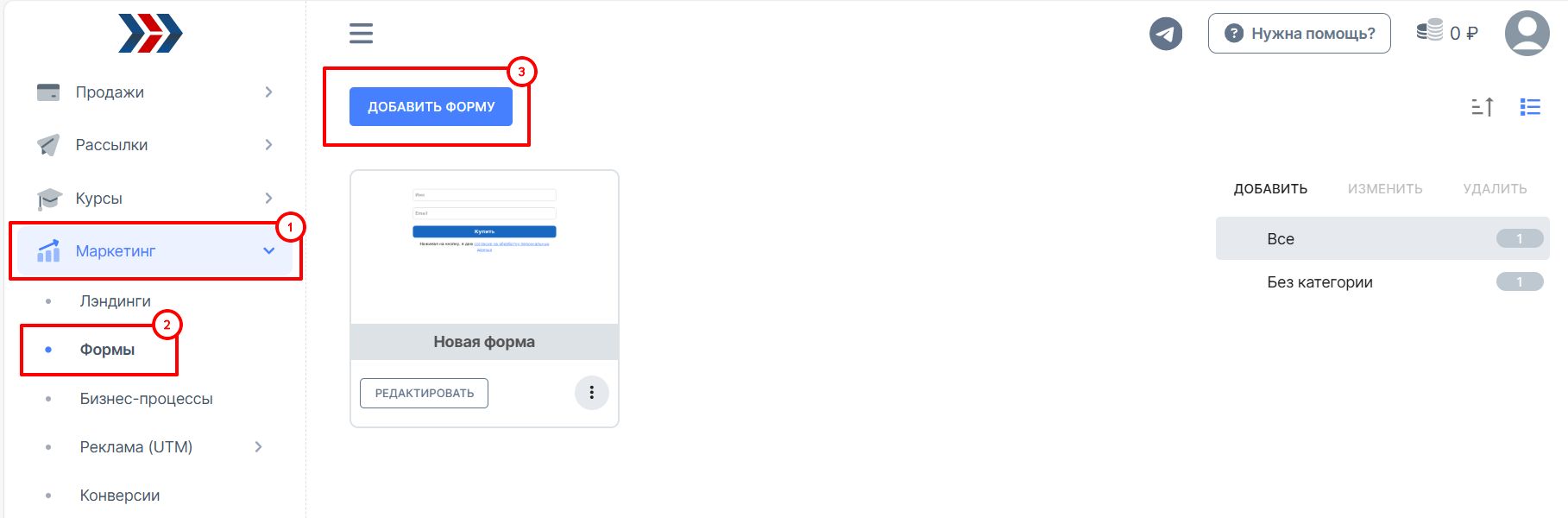
5. Выбираем необходимый тип формы - Подписка на рассылку => нажмите на "+" в редакторе Формы (добавить блок)
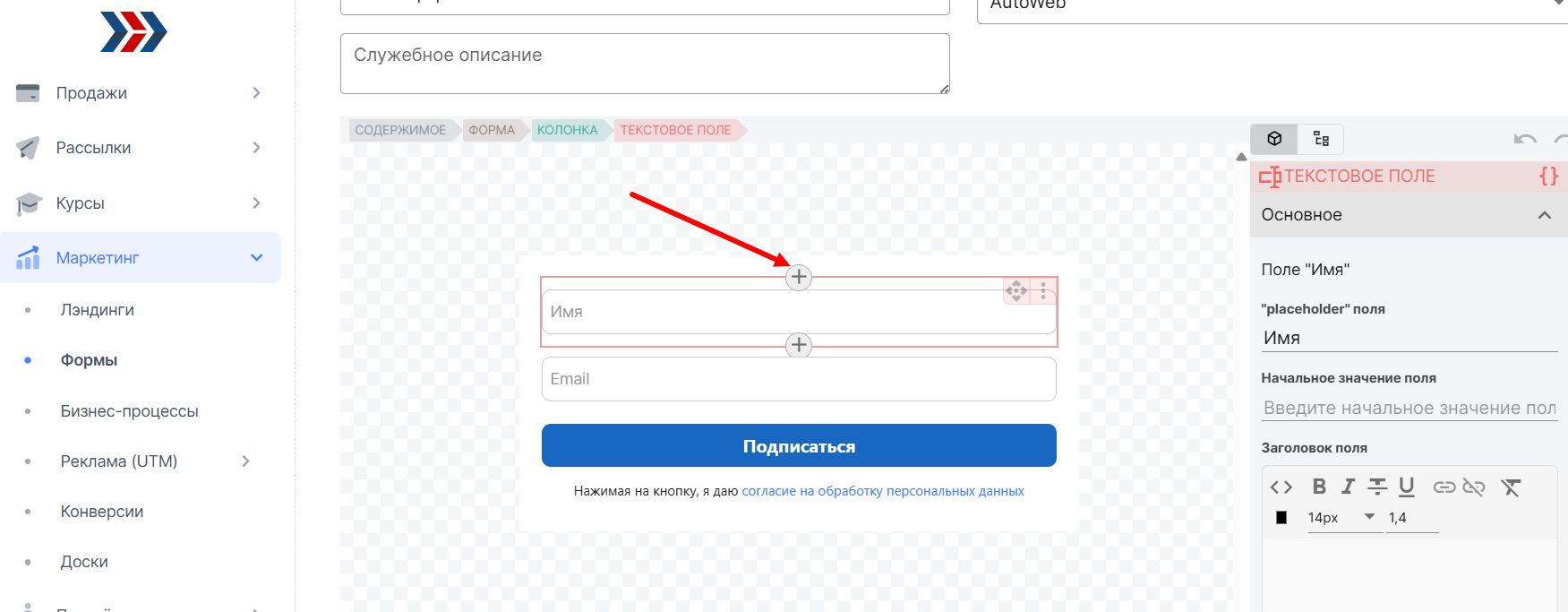
6. Из появившегося списка, добавляем "Дополнительное поле контакта" (это то поле, которое мы добавили в разделе контакты) и выбираем нужное доп. поле:
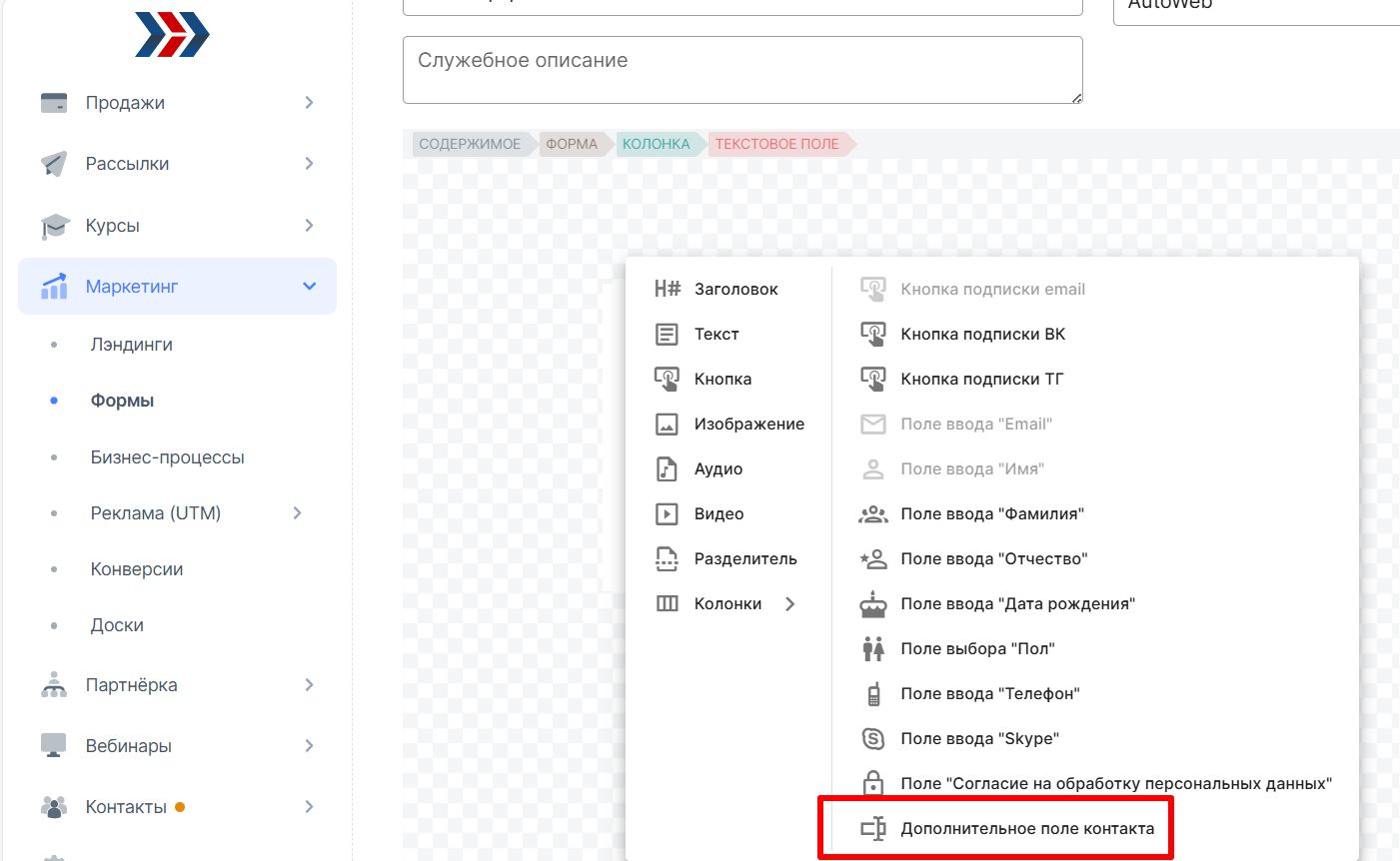

7. При необходимости редактируем и нажимаем кнопку "Сохранить"
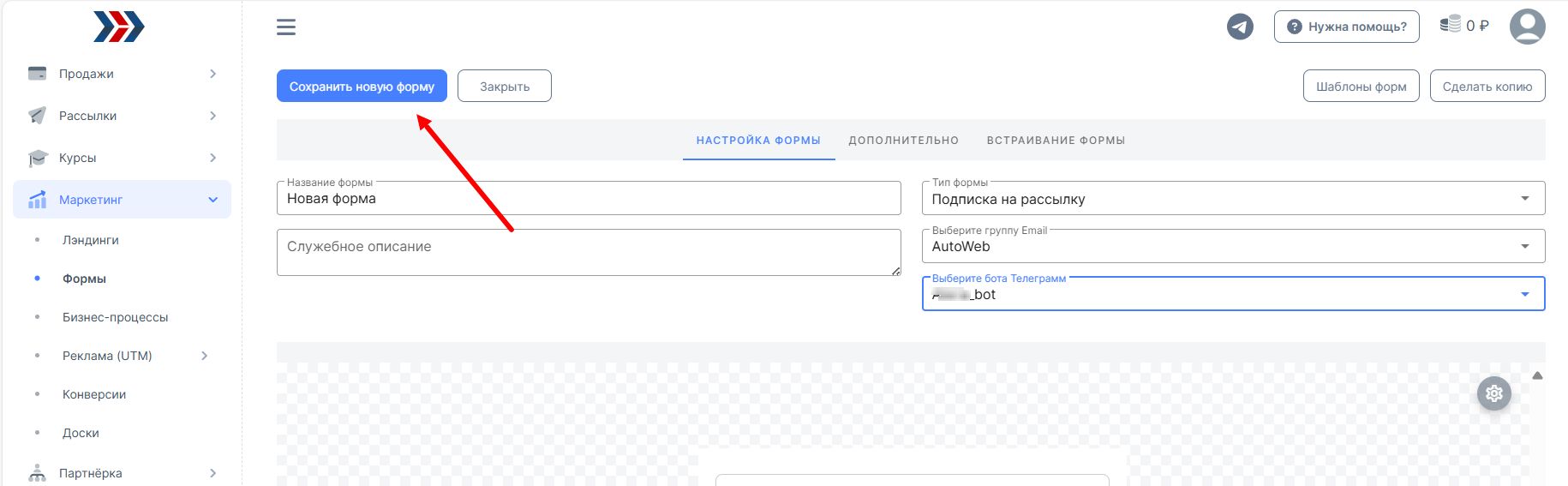
Автоматически обновить значение поля можно через бизнес процессы в разделе Маркетинг - > Бизнес процессы - > Создать.
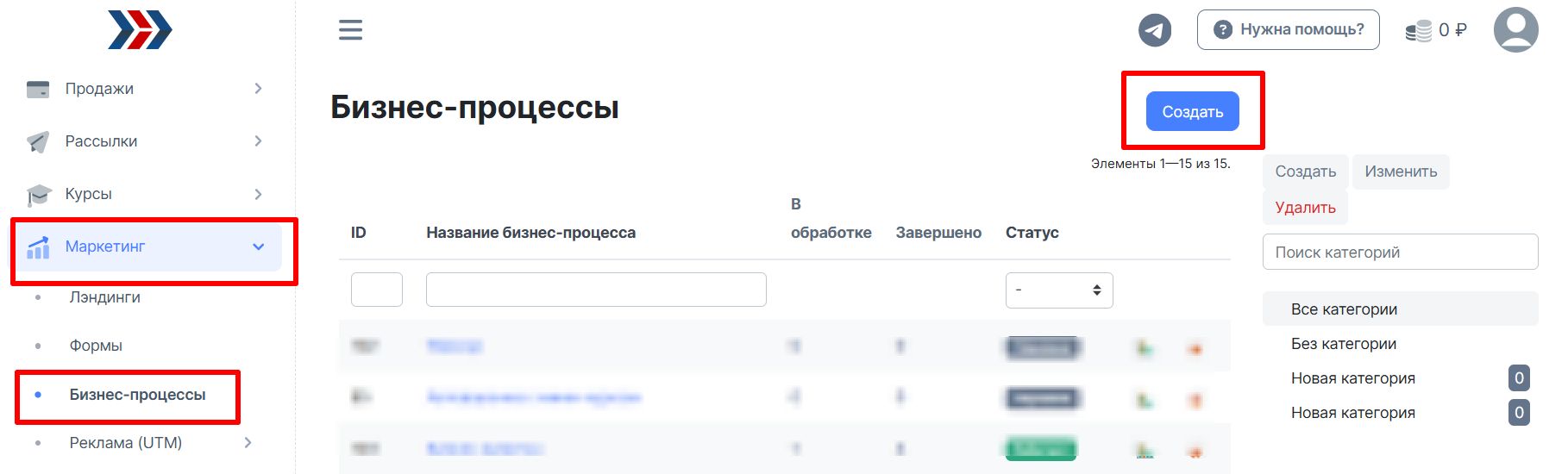
После запроса данных нужно установить блоки проверки ответа, блоками условия "Получено сообщение" для ТГ или ВК и настроить обновление данных в карточке пользователя, после того как ученик ответит в мессенджер
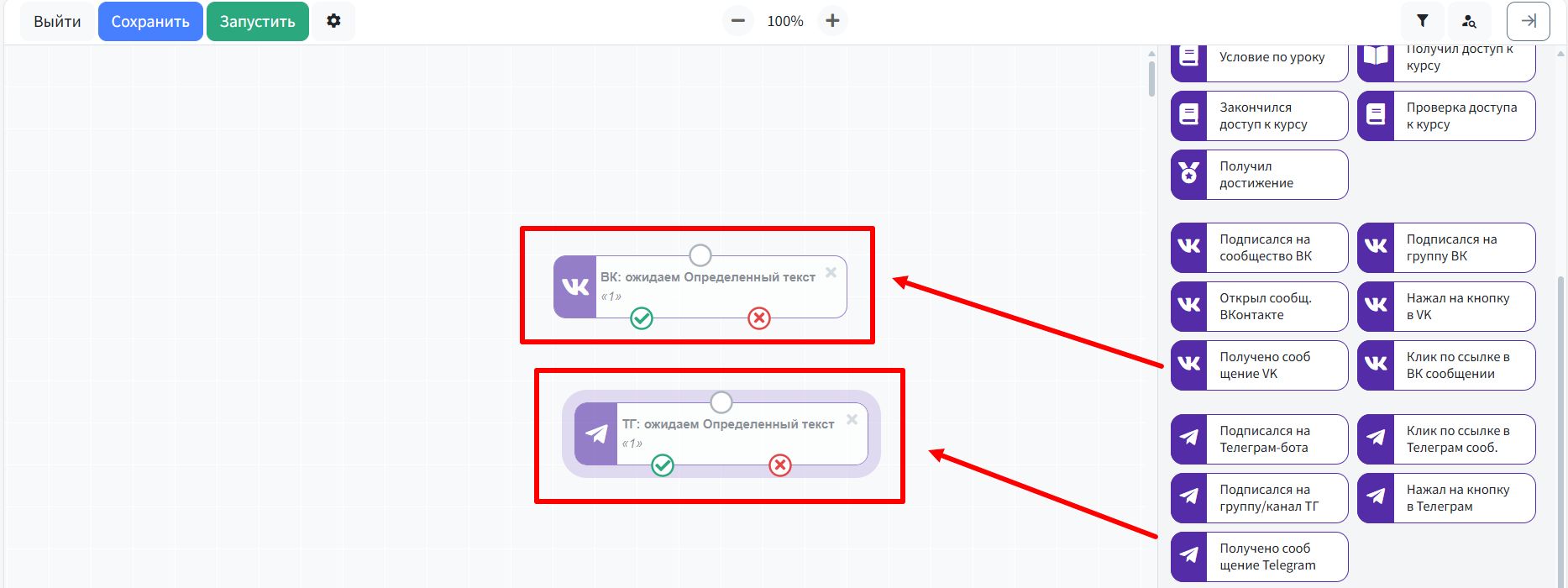
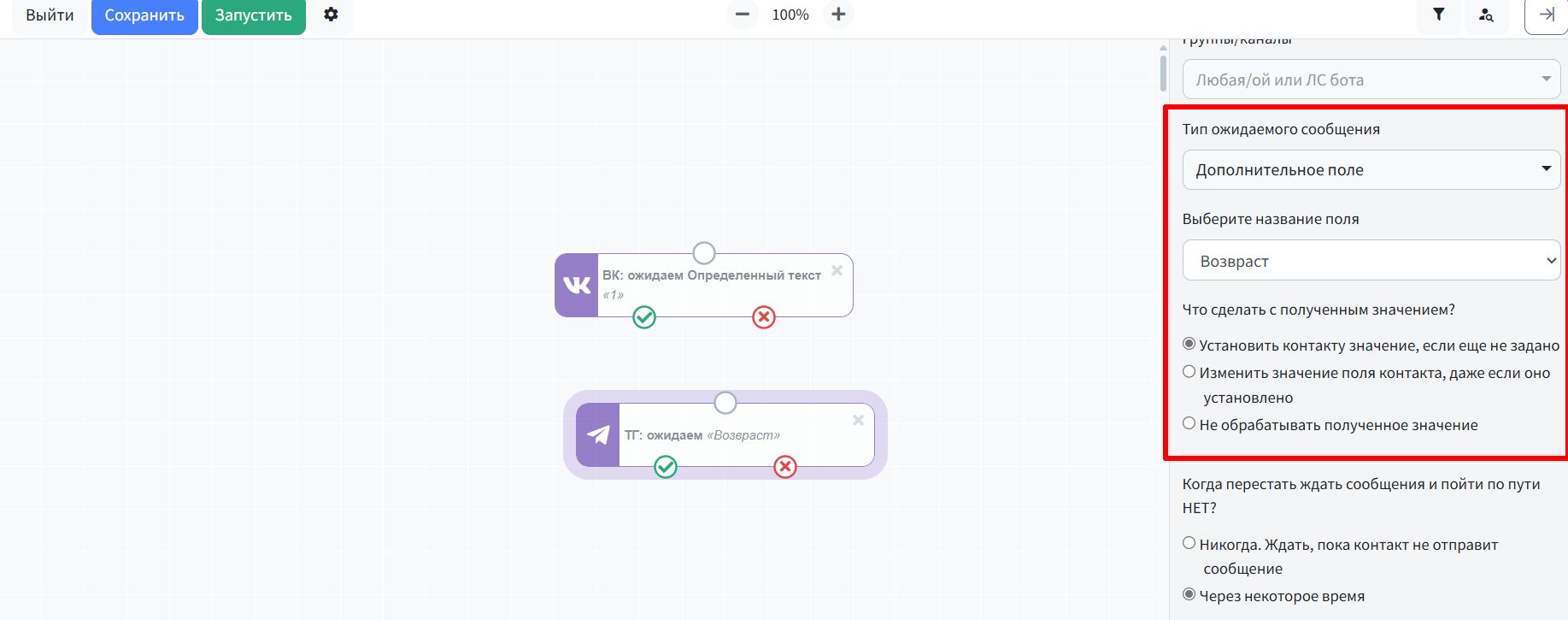
Как присвоить метку в формах при подписке ученикам.
Если на сайте не одна форма подписки, то можно настроить присвоение метки после подписки в определенной форме. И после того, как ученик подписывается на рассылку от вашей школы, через форму на сайте, Вы можете автоматически присвоить метку, отражающую его интересы.
Это позволяет вам отправлять персонализированный контент, предоставлять информацию о курсах, которые ему действительно интересны.
Для этого:
1. Перейдите в раздел Контакты (1) - Метки (2) и нажмите кнопку "Создать" (3):
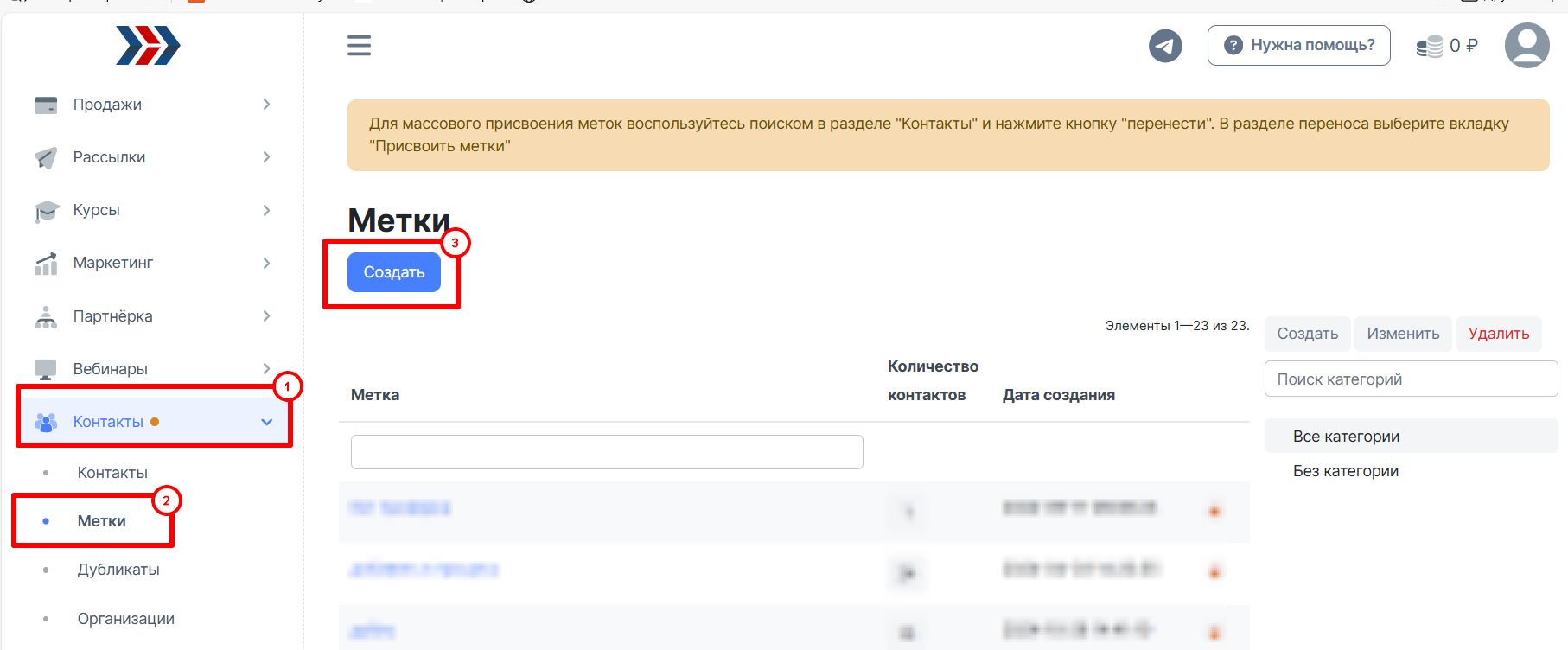
2. На открывшейся странице нужно обязательно указать название метки. При необходимости здесь также можно указать описание метки и сохранить метку.
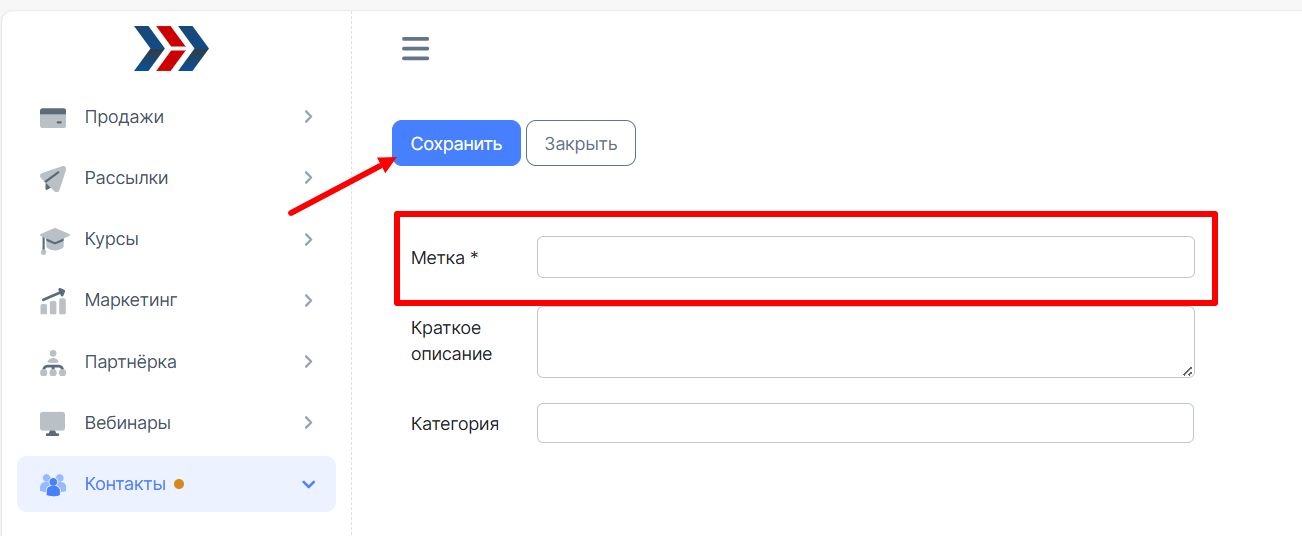
3. Переходим к созданной ранее форме, если формы нет, её нужно создать (раздел Маркетинг (1) - Формы (2) - Добавить форму (3)):
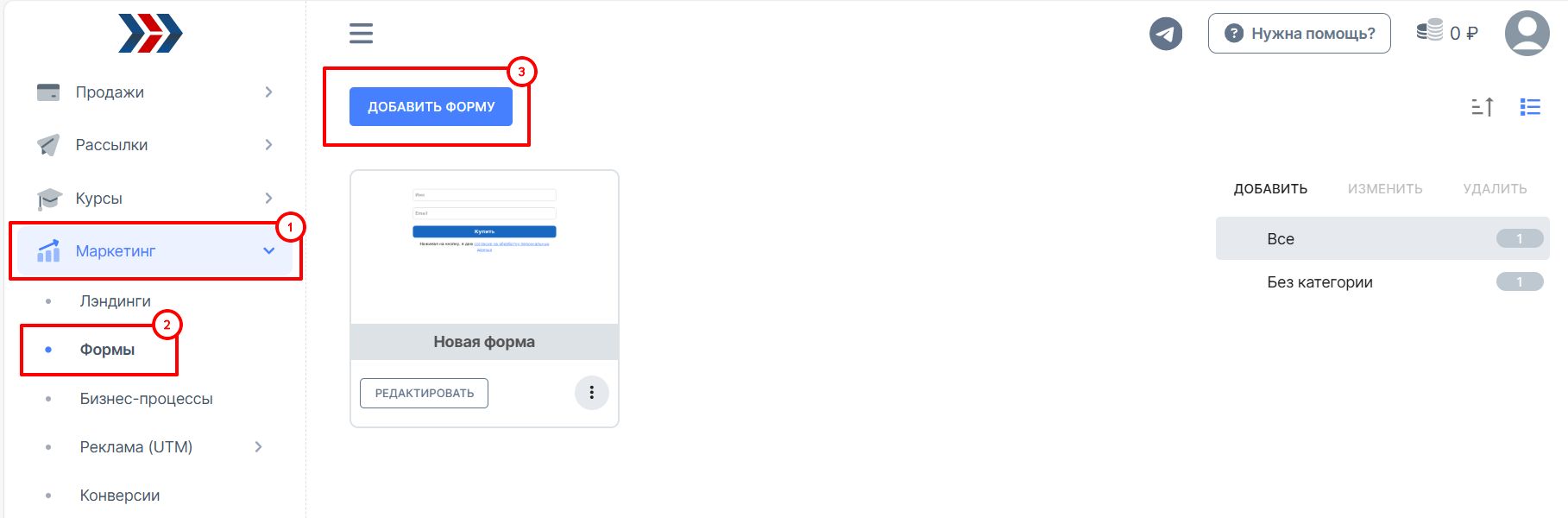
4. В редакторе форм, на вкладке "Дополнительно" выбираем созданную метку:
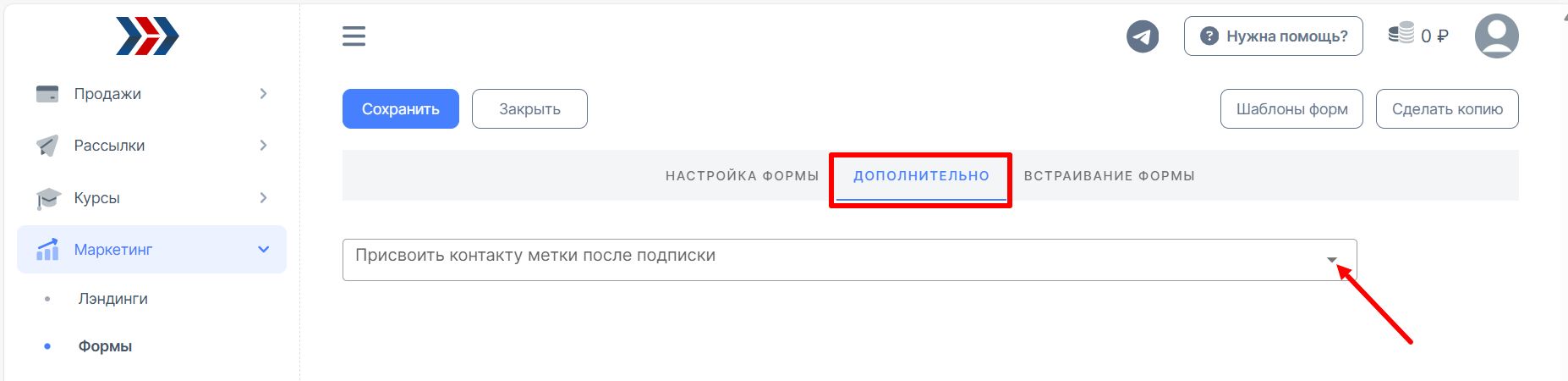
5. Сохраняем внесённые изменения:
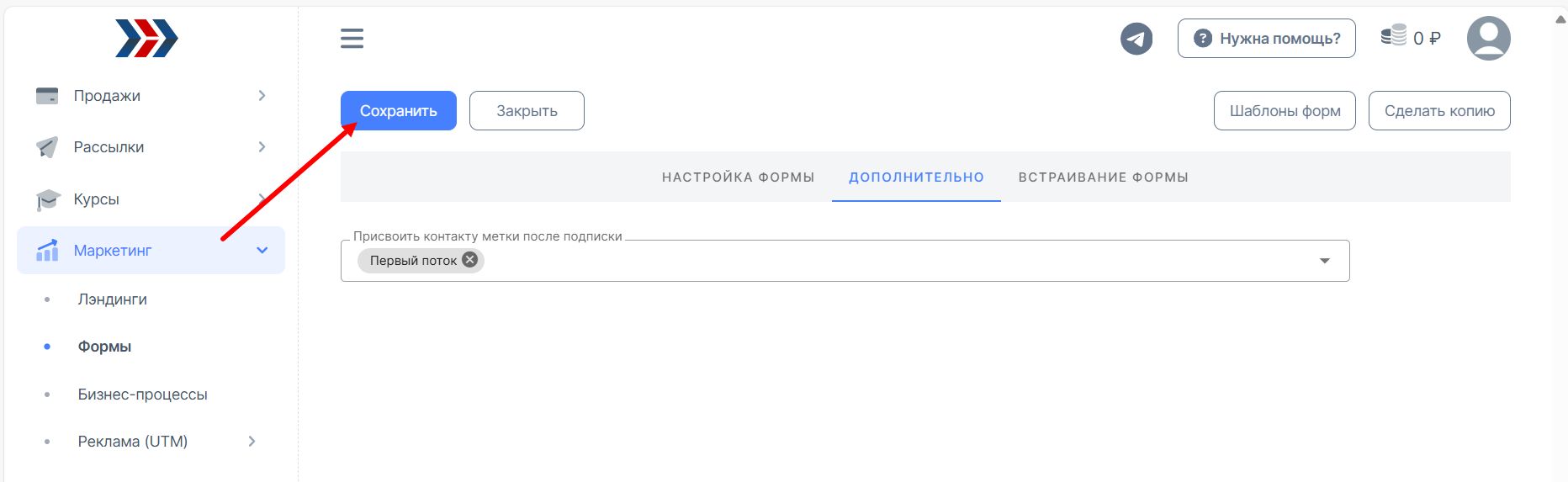
После того, как Вы настроили форму подписки , её нужно встроить.
Как именно встроить созданную форму, мы подробно описываем в инструкции по ссылке: Встраивание формы | Автовебофис документация (autoweboffice.com)
Поздравляем, форма успешно создана!
***
Можно настроить опираясь на наши инструкции или заказать настройку в нашей поддержке:
📲 Телеграм
Или просто заполните анкету на сайте, и мы свяжемся с вами: Autoweboffice https://autoweboffice.com/services